详解怎么在桌面添加便签
- 分类:帮助 回答于: 2023年05月05日 10:45:00
长期使用电脑工作的小伙伴们,有时候会非常需要一个电脑桌面记事本时刻记录一些事情。工作和学习中,经常会安排一些行程或主要的事情。可以通过电脑桌面的便签,进行记录一些重要的事项作为提醒。以下是小编跟大家分享在桌面添加便签的技巧。
工具/原料:
系统版本:win7系统
品牌型号: 宏碁墨舞EX215
方法/步骤:
详解怎么在桌面添加便签:
1、先点击开始菜单,并点击上面的‘所有程序。
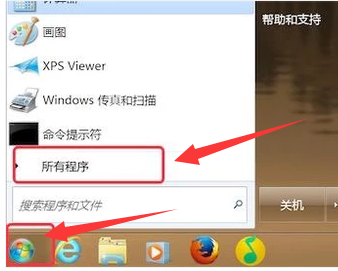
2、然后打开所有程序菜单后,点击上面的‘附件’。
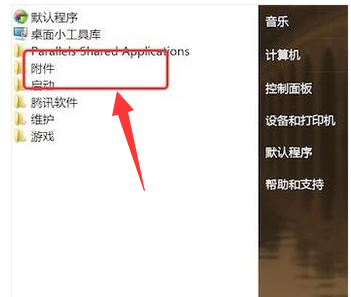
3、接着在附件菜单里,点击‘便笺’。
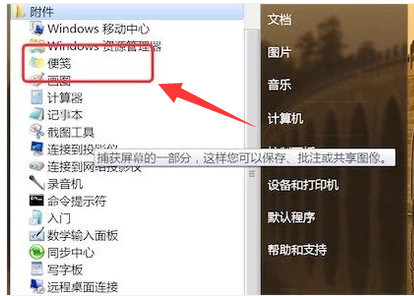
4、在桌面右上方,就打开了一个空白的便笺。
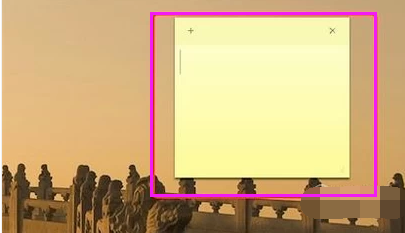
5、点击选中便笺后,就可以在上面输入文字,输入要记录的内容。
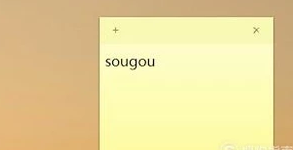
6、随后还可以点击上面的“+”号按钮,来添加一个新的便笺。
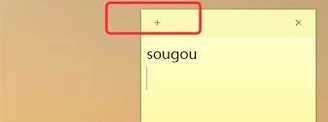
7、点击之后,在旁边就新建了一个便笺。
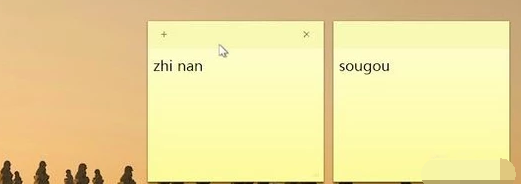
8、如果要删除不再需要的便笺,就可以点击上面的‘x’按钮。
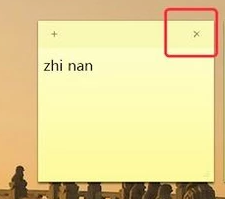
9、点击之后会弹出确认删除的窗口,选择点击‘是’按钮就行了。
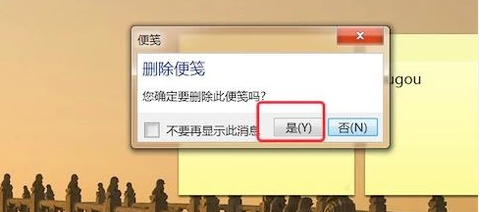
总结:
1、先点击开始菜单,并点击上面的‘所有程序。
2、然后打开所有程序菜单后,点击上面的‘附件’。
3、点击之后,在旁边就新建了一个便笺。
4、选择点击‘是’按钮就行了。
 有用
26
有用
26


 小白系统
小白系统


 1000
1000 1000
1000 1000
1000 1000
1000 1000
1000 1000
1000 1000
1000 0
0 0
0 0
0猜您喜欢
- 教你系统怎么装2018/11/12
- 电脑桌面背景图片怎么设置大小..2020/08/04
- 联想电脑恢复出厂设置图文教程..2021/05/04
- 笔记本电脑开机蓝屏怎么解决方法分享..2022/11/01
- 电脑未能正常启动怎么办2020/07/04
- 显示器不显示,小编教你显示器黑屏..2018/08/13
相关推荐
- iphone连接电脑无反应2020/06/21
- win7专业版系统如何激活的教程_小白官..2022/02/07
- 重装系统c盘格式化怎么操作..2022/08/09
- 虚拟机windows未能启动2020/08/20
- 解答c盘垃圾清理方法2018/12/03
- 修改MAC地址,小编教你怎么修改MAC地址..2018/06/08

















